¿Eres nuevo en la aplicación de comunicación por antonomasia de los jugadores? ¿O eres veterano pero quieres sacarle el máximo partido? Cualquiera de las dos opciones es válida para la lista de trucos de Discord que te presentaremos a continuación.
Cinco trucos que te ayudarán a sacarle el máximo provecho a Discord
Discord es una de las aplicaciones más usada por los jugadores. Sin embargo, usarla para comunicarte por el chat de voz en una partida es solo la punta del iceberg. Lo cierto es que, a día de hoy, esta plataforma social está repleta de muchísimas funcionalidades que, incluso, pueden abrumar a los más nuevos.
Estos cinco trucos que te mostraremos te ayudarán a descubrir algunas de las características que podrás emplear y que puede que no supieras. Dicho esto, empecemos.
1- Busca servidores
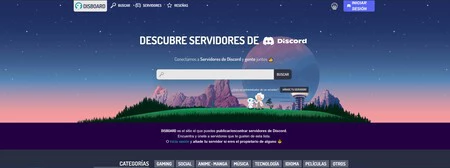
Discord no solamente se usa para hablar mientras jugamos, sino que también contiene una colosal cantidad de comunidades activas. Las puedes encontrar de todos los tipos imaginables, ¡solo tienes que buscar!
Para ello, puedes usar algunos directorios como Disboard o Discord.me. Solo tendrás que introducir el término de búsqueda y elegir el servidor al que quieras unirte. Así de fácil.
2- ...y si no encuentras el servidor que te interesa, ¡crea el tuyo propio!
Puede pasar que no encuentres un servidor que se amolde del todo a lo que buscabas o que, simplemente, prefieras tener el tuyo propio. Si es así, tenemos buenas noticias: es muy fácil.
Lo primero que deberemos hacer será abrir, evidentemente, la aplicación de escritorio de Discord. Si no la tienes descargada, puedes encontrarla aquí.
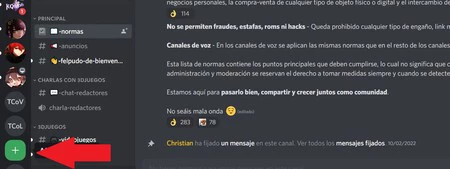
En el menú lateral que tendremos a nuestra izquierda, veremos aparecer al final del listado un símbolo "+". Únicamente deberemos de pinchar sobre él, y posteriormente, seguir las instrucciones que nos brinda la propia aplicación, rellenando los campos pertinentes.
3- Usa bots
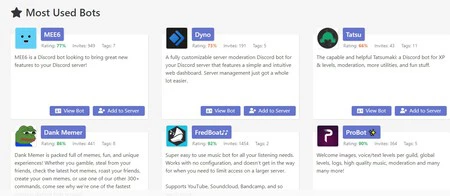
Si has decidido crear tu propio servidor, debes saber que también puedes integrar bots que, sin duda alguna, te harán la vida mucho más fácil. Además, mucho de ellos tienen características la mar de interesantes que pueden aportar muchísimo juego y dinamismo a tus grupos.
Puedes encontrar muchísimos de ellos en Top.gg y Bots on Discord. Eso sí, para saber usar debidamente cada uno de ellos, tendrás que leerte algunas instrucciones que podrás consultar en cada bot que desees integrar en tu servidor. Así podrás saber cuál es su función y cómo configurarlos debidamente
4- Comparte tu pantalla
¿Quieres enseñarle a alguien algo en particular desde tu pantalla? Si es así, Discord no solamente permite realizar videollamadas al uso, sino también compartir tu pantalla. De este modo, podrás enseñarles lo que desees, ¡incluso podrán verte jugar!
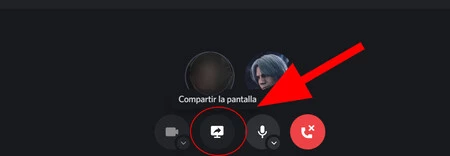
Hacerlo es muy sencillo. Únicamente tendrás que iniciar una llamada al uso con quien quieras compartir tu pantalla. Al hacerlo, verás que aparece un menú desde el cual podrás colgar la llamada, silenciar tu micrófono, etcétera. Si pulsas sobre el segundo icono empezando por la izquierda, podrás comenzar a compartir tu pantalla
5- Haz menciones grupales para avisos importantes
Si necesitas comunicar algo importante a todos los miembros del canal, puedes utilizar cualquiera de los comandos que te mostraremos a continuación:
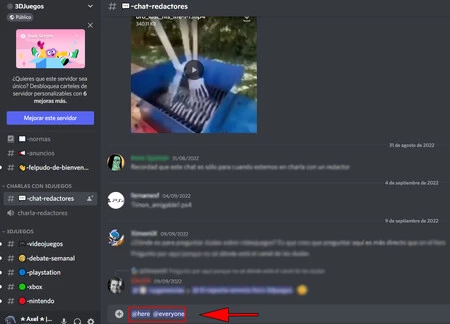
Escribiendo @here al inicio del texto, notificarás a todos los usuarios que se encuentren en ese momento conectados. Si escribes @everyone, la notificación se enviará a todos los miembros, independientemente de si están conectados o no en ese momento.
Este artículo se actualizará en los próximos días e incluirá un enlace a otro artículo desde el que podrás ver todos los comandos que podrás usar en Discord.


